在现代社会中,网络已经成为我们生活中不可或缺的一部分。然而,由于各种原因,我们在家里或办公室中经常会遇到网络信号不稳定的情况。针对这个问题,TP-Link路由器的桥接功能可以提供一个简单且有效的解决方案,将无线信号扩展到更远的地方。本文将详细介绍如何使用TP-Link路由器进行桥接设置。

一、了解TP-Link路由器的桥接功能
1.什么是桥接?
桥接是一种将两个或更多不同的网络连接在一起的方式,使它们能够共享相同的网络地址。
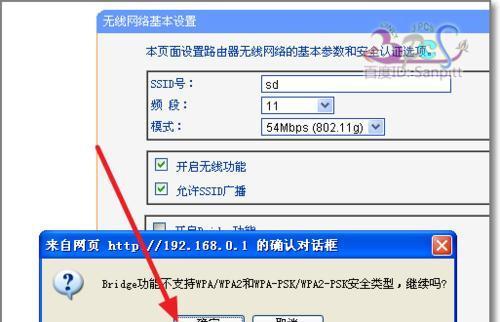
2.TP-Link路由器的桥接功能有什么作用?
通过TP-Link路由器的桥接功能,您可以将无线信号扩展到距离原始路由器更远的区域,从而解决网络信号不稳定的问题。
二、准备工作
1.确保您拥有一台支持桥接功能的TP-Link路由器。

2.确定您的原始无线路由器的网络名称(SSID)和密码,这将用于桥接设置。
三、连接路由器
1.将您的TP-Link路由器连接到电源,并使用网线将其与电脑连接。
2.打开电脑上的浏览器,输入路由器的默认IP地址(通常为192.168.0.1或192.168.1.1)以访问路由器的管理界面。
四、进入路由器设置
1.在管理界面中,输入默认的用户名和密码(通常为admin),以登录到您的路由器。
2.进入设置菜单,找到桥接选项。
五、启用桥接功能
1.在桥接选项中,选择启用桥接功能,并点击确定。
六、扫描可用的无线网络
1.在桥接设置页面,点击“扫描”按钮,以搜索附近可用的无线网络。
2.选择您原始无线路由器的网络名称(SSID),并输入密码。
七、确认桥接设置
1.确保您在设置中选择了正确的网络名称(SSID)和密码。
2.点击确定保存设置。
八、测试连接
1.断开电脑与TP-Link路由器之间的网线连接。
2.重新启动路由器,等待它重新连接到无线网络。
3.在其他设备上搜索可用的无线网络,并连接到桥接的TP-Link路由器。
九、配置其他设置
1.进入路由器的管理界面,可以配置其他设置,例如无线频段、加密方式等。
十、注意事项
1.确保您的TP-Link路由器和原始无线路由器距离合适,以确保良好的信号连接。
2.如果您遇到任何问题,请参考TP-Link官方网站上的帮助文档或联系客服获取支持。
十一、优化桥接设置
1.调整路由器的位置和方向,以获得更好的信号覆盖范围。
2.确保路由器和其他电子设备之间没有干扰源。
十二、常见问题解决方法
1.无线信号不稳定:尝试调整路由器的位置,避免遮挡物。
2.无法连接到无线网络:检查密码是否输入正确,并确保选择了正确的网络名称。
十三、扩展更多无线网络
1.如果您有更多的TP-Link路由器,可以使用相同的方法将其设置为桥接模式,以进一步扩展无线网络覆盖范围。
十四、桥接设置的其他应用
1.桥接设置不仅可以用于扩展无线网络信号,还可以用于连接两个局域网。
通过本文提供的TP-Link路由器桥接教程,您可以轻松地将无线网络信号扩展到更远的地方,解决网络信号不稳定的问题。只需按照步骤一步步进行设置,您即可享受到更稳定的网络连接。无论是家庭使用还是办公场所,TP-Link路由器的桥接功能都能帮助您实现网络的全面覆盖。




